여러 장치에 Spotify 음악 저장 가이드
신호가 불안정하고 인터넷 연결이 어려운 곳을 여행하려는 경우 Spotify의 다운로드 기능은 오류와 우려에도 불구하고 좋아하는 음악을 계속 즐길 수 있도록 하는 데 큰 도움이 될 것입니다. 방금 언급했습니다.
다행스럽게도 Spotify 프리미엄 구독으로 여러 장치에서 Spotify 음악 저장 계획을 취득한 모든 사용자에게 허용됩니다. 허용되는 장치의 수는 총 10명의 플레이어를 초과할 수 없으며 각 장치는 최대 000개의 트랙을 저장할 수 있습니다. 그러나 물론 모든 규칙에는 항상 예외가 있으므로 Spotify 노래를 여러 장치에 저장하는 것도 분명히 고유할 수 있습니다. 아래 주어진 섹션을 통해 이 개념에 대해 알아야 할 모든 중요한 세부 사항을 살펴보겠습니다.
컨텐츠 가이드 파트 1. 오프라인 재생을 위해 기기에 Spotify 파일을 저장하는 방법은 무엇입니까?파트 2. 타사 응용 프로그램을 통해 Spotify를 여러 장치에 저장하는 방법은 무엇입니까?파트 3. 보너스: 두 장치에서 동시에 Spotify 즐기기파트 4. 최종 단어
파트 1. 오프라인 재생을 위해 기기에 Spotify 파일을 저장하는 방법은 무엇입니까?
오프라인 스트리밍을 위해 여러 장치에 Spotify 음악을 저장하면 누구나 즐길 수 있습니다. 프리미엄 가입자 서비스의. 그러나 재생을 진행하기 전에 먼저 장치에 파일을 다운로드해야 합니다. 이를 위해 아래 절차를 따를 수 있습니다.
모바일 장치에서
시작하기 전에 인터넷에 연결되어 있고 여러 기기에서 Spotify 음악을 계속 저장할 수 있을 만큼 안정적인지 확인하세요.
- 기기에서 Spotify Music 앱을 실행하는 것으로 시작하세요.
- 라이브러리로 이동하여 오프라인 재생을 위해 다운로드할 수 있는 추가된 일부 재생 목록 또는 앨범을 확인할 수 있습니다. 특정 제목을 염두에 두고 있는 경우 검색 표시줄을 사용할 수도 있습니다.
- 선택한 개별 노래의 경우 다운로드가 허용되도록 단일 재생 목록에 하나씩 추가합니다.
- 보시다시피 다운로드를 시작하려면 선택해야 하는 재생 목록 상단 또는 타이틀 하단에 아래쪽 아이콘이 있습니다. 이 화살표가 녹색으로 바뀌면 다운로드가 완료된 것입니다.

- 다운로드한 노래를 확인하여 음악 컬렉션에서 재생할 수 있습니다.
데스크톱에서와 같이 여러 장치에 Spotify 음악을 저장하는 것은 위와 동일합니다. 여기서 유일한 차이점은 프로세스에 Spotify 데스크톱 앱을 사용한다는 것입니다.

파트 2. 타사 응용 프로그램을 통해 Spotify를 여러 장치에 저장하는 방법은 무엇입니까?
Spotify에서는 프리미엄 사용자에게 여러 장치에 음악을 저장할 수 있는 기회가 주어지지만 사본을 얻을 수 있는 장치는 여전히 최대 XNUMX개로 제한됩니다. 그 외에도 서비스에서 승인하지 않아 다운로드를 진행할 수 없는 일부 장치가 있습니다. 즉, 프리미엄 구독이 있더라도 경험이 선택한 장치로 제한될 수 있습니다. 이 문제를 제거할 수 있는 방법이 있습니까?
이를 통과하는 유일한 방법은 다운로드와 변환이 모두 가능한 타사 응용 프로그램을 사용하는 것입니다. 여러 장치에서 Spotify 음악을 저장하는 데 사용할 수 있는 최고의 도구 이름을 지정하려면 다음을 제안합니다. AMusicSoft Spotify Music Converter. 이 도구는 DRM 제거, 파일 다운로드 및 트랙을 지원되는 형식으로 변환하는 데 적합합니다. 당신은 할 수 있습니다 오프라인에서 Spotify 노래 듣기 재생 목록을 다운로드하는 한. 이 툴킷은 MP3, AAC, WAV, M4A, FLAC, AC3 등 여러 파일 형식을 지원하므로 다음을 수행할 수 있습니다. 다른 미디어 플레이어에서 Spotify 재생 Windows Media Player, Google Home, iPod, Xbox One 및 원하는 많은 장치와 같습니다.
추가로 AMusicSoft는 최대 5배 더 빠른 변환 및 다운로드 속도를 갖추고 있어 가능한 가장 짧은 시간 내에 모든 프로세스를 완료할 수 있습니다. 절차가 완료된 후에도 최상의 품질을 유지할 수 있다는 점도 안심하세요. 또한 노래의 DRM 및 ID 태그도 유지할 수 있는데, 둘 다 무시하는 것이 중요하다고 간주됩니다.
AMusicSoft를 사용하는 방법은 다음과 같습니다. Spotify Music Converter Spotify 파일 변환을 위해.
- 다운로드 및 설치 Spotify Music Converter 공식 웹사이트에서 간단히 애플리케이션을 다운로드하여 컴퓨터에 앱을 설치하세요. 브라우저를 통해 이 페이지에 액세스할 수 있습니다.
- 도구 설치 직후 도구를 연 다음 작업할 모든 파일을 추가합니다. 복사 및 붙여넣기 방법이나 끌어서 놓기 방법을 사용하여 이 작업을 수행할 수 있습니다.

- 언급된 사용 가능한 형식 중에서 프로세스에 사용할 하나의 변환 형식을 선택하고 출력 폴더를 선택하십시오.

- 프로세스를 시작하려면 변환 버튼을 클릭하십시오.

- 몇 분 후에 프로세스가 완료되고 변환된 파일이 위의 변환됨 메뉴에 반영됩니다.
파트 3. 보너스: 두 장치에서 동시에 Spotify 즐기기
우리는 Spotify 음악을 여러 장치에 저장하는 가장 좋은 방법과 제한 없이 음악을 즐기는 방법을 다루었습니다. 이번에는 두 개의 기기에서 동시에 서비스를 즐길 수 있는 보너스 팁을 알려드리겠습니다.
원래 동일한 Spotify 계정을 사용하는 경우 비슷한 시간에 라이브러리에 액세스하여 재생하는 것은 불가능합니다. 다양한 플레이어 간에 서비스를 즐기려면 다음을 사용할 수 있습니다. Spotify Connect 모든 장치에서 노래 재생을 관리합니다.
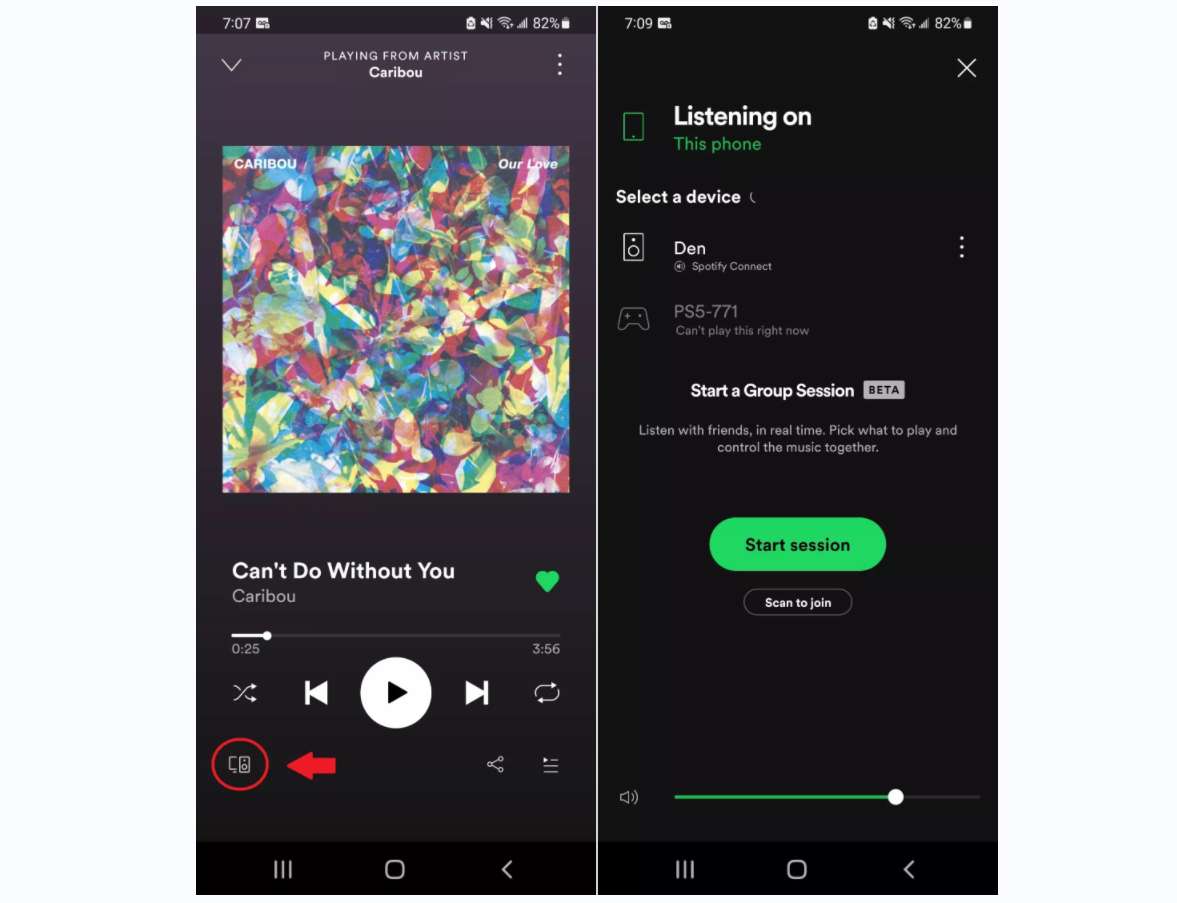
또한 여러 플레이어에서 동일한 계정을 사용하려면 하나의 장치를 온라인으로 설정하고 나머지 XNUMX개는 오프라인 모드로 설정할 수 있습니다. 이렇게 하면 동일한 계정으로 서비스를 이용할 수 있습니다.
파트 4. 최종 단어
대부분의 사람들은 Spotify 음악을 여러 장치에 저장하는 것은 사용자가 Premium에 가입한 경우에만 가능하다고 자동으로 생각할 것입니다. 실제로 플랫폼의 무료 사용자를 포함한 모든 사람은 원하는 경우 원하는 장치에서 트랙을 저장하고 스트리밍할 수도 있습니다. AMusicSoft Spotify Music Converter 활용됩니다. 브라우저를 사용하고 응용 프로그램을 설치하기만 하면 Spotify를 다운로드하고 제한 없이 사용 가능한 모든 플레이어에서 액세스할 수 있습니다.
사람들은 또한 읽습니다
로버트 패브리는 열렬한 블로거이며, 기술에 관심이 많은 열광자입니다. 그는 몇 가지 팁을 공유함으로써 여러분을 오염시킬 수도 있습니다. 그는 또한 음악에 대한 열정이 있으며, 이 주제에 대해 AMusicSoft에 글을 썼습니다.